- Författare Jason Gerald [email protected].
- Public 2023-12-16 11:40.
- Senast ändrad 2025-01-23 12:47.
Det finns många fotoappar där ute, men en app är högst bland dem alla: Instagram. En av huvudorsakerna till appens popularitet är dess enkla och tillgängliga kommentarsystem. Denna app låter alla kommentera och gilla dina foton. Men ibland kan det dyka upp kommentarer som inte är artiga. Följ den här guiden för att lägga till kommentarer till dina favoritfoton, samt ta bort kommentarer på dina foton som du inte gillar.
Steg
Del 1 av 3: Kommentera med appen
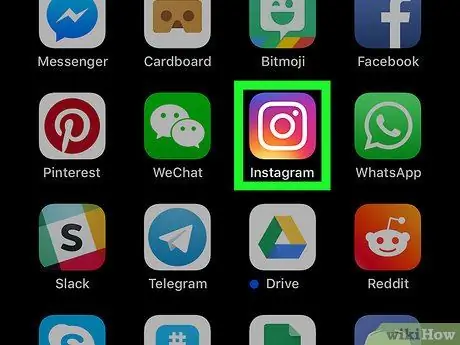
Steg 1. Öppna din Instagram -app
Se till att du är inloggad på ditt Instagram -konto. När du öppnar Instagram -appen kommer du till ditt flöde.
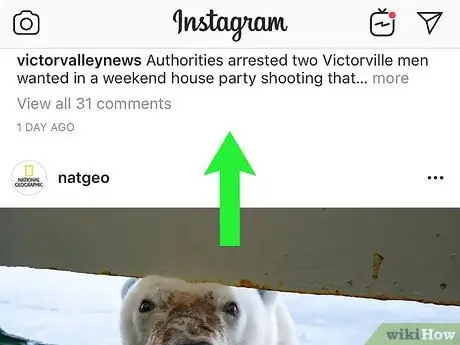
Steg 2. Hitta det foto du vill kommentera
Du kan kommentera dina egna foton eller foton på andra användare du följer. Tryck på fotot för att öppna det.
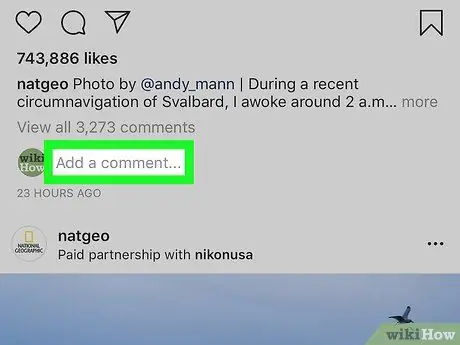
Steg 3. Klicka på "Kommentar" -knappen
Kommentarknappen finns under fotot, bredvid knappen "Gilla". Detta öppnar kommentarsgränssnittet. Ditt tangentbord öppnas och du kan börja skriva din kommentar.
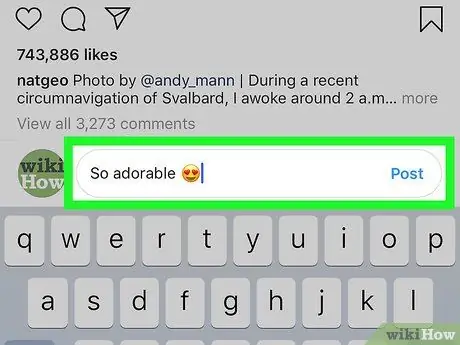
Steg 4. Skriv dina kommentarer
När du är nöjd med din kommentar, tryck på den gröna "Skicka" -knappen. Din kommentar kommer att läggas till i kommentarlistan.
Del 2 av 3: Ta bort kommentarer med appar
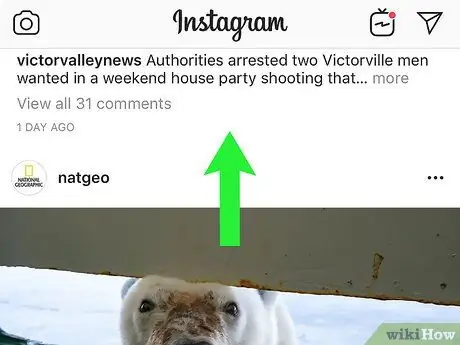
Steg 1. Hitta det foto du har kommenterat
Du kan bara radera dina egna kommentarer till andras bilder eller andra människors kommentarer till dina egna bilder.
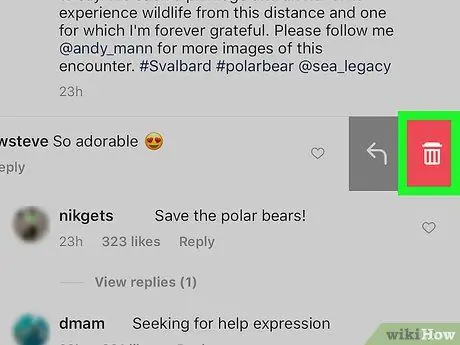
Steg 2. Svep kommentaren åt vänster med fingret
Då visas en röd papperskorgsikon till höger om kommentaren. Tryck på papperskorgen för att radera kommentaren.
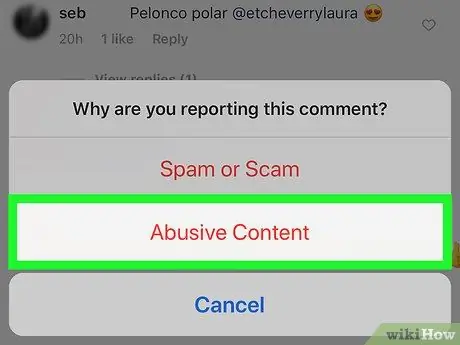
Steg 3. Bestäm om du vill rapportera kommentaren
Om kommentaren är skräppost eller förolämpande kan du rapportera den och radera kommentaren. Detta är användbart om äckliga människor fortsätter att kommentera dina bilder. Tryck på "Ta bort och rapportera missbruk" för att rapportera kommentaren. Annars, om du hellre vill radera det, tryck bara på "Ta bort" istället.
Du får bara alternativet "Ta bort" när du tar bort din egen kommentar
Del 3 av 3: Använda Instagram -webbplatsen
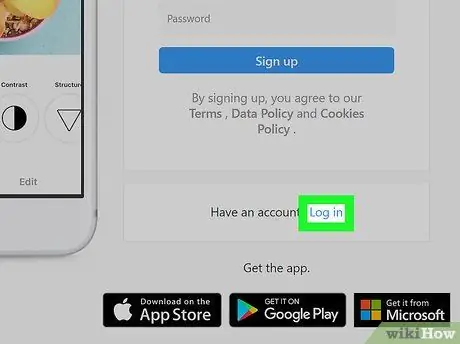
Steg 1. Logga in på ditt Instagram -konto
Även om du inte kommer åt många av funktionerna kan du logga in på Instagram med din dator. Du kan lägga till kommentarer till foton och radera kommentarer du inte vill ha.
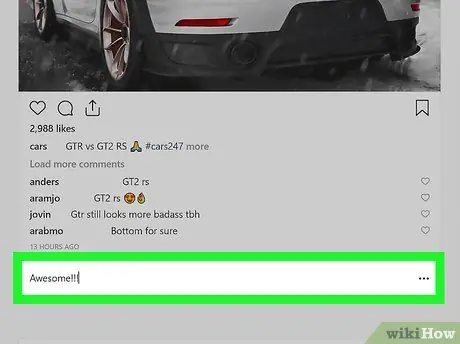
Steg 2. Lämna en kommentar på fotot
Hitta det foto du vill kommentera. Du kan kommentera foton i ditt flöde eller foton du har tagit. Om du kommenterar ett foto i ditt flöde kan du lägga till en kommentar i fältet strax under fotot. Om du kommenterar någon annans foto, klicka på fotot för att öppna det och lägg sedan till din kommentar i fältet till höger om bilden.
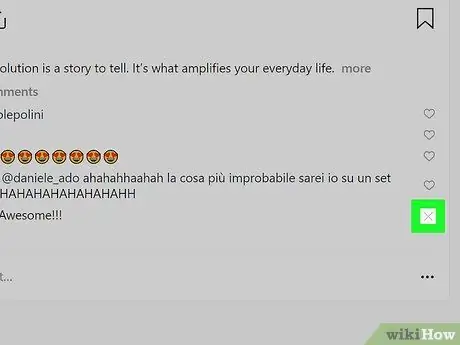
Steg 3. Radera en kommentar
Öppna fotot vars kommentarer du vill ta bort. Du kan bara radera dina egna kommentarer om andras bilder eller andras kommentarer på dina egna bilder.
- När du hittar den kommentar du vill ta bort, för muspekaren över den. En "X" -ikon visas i det övre vänstra hörnet av kommentaren.
- Klicka på "X" -ikonen. En meny visas med alternativet "Ta bort". Klicka på den här menyn för att radera bilden.
Tips
- För att gå till en annan användares profil på Instagrams webbprofil behöver du bara ändra ditt användarnamn i adressraden till deras användarnamn. Du kan också följa nya användare på detta sätt. Du kan också klicka på användarnamnet på din kommentarsida för att gå direkt till deras sida.
- Om du ser en viss användare som ofta kommenterar i form av skräppost på dina foton kan du rapportera den kommentaren eftersom det kan vara en skräppostbot.
- Ibland kanske du inte kan ta bort en kommentar. Om detta händer loggar du ut från ditt Instagram -konto och rensar enhetens cache och startar sedan om det för att lösa problemet.
- När du kommenterar kan du använda @användarnamn för att kommentera en specifik användare. Du kan till och med använda hashtags för att skapa en trevlig distraktion för dem som ser fotona.
- Om du vill redigera en bildtext är det enda sättet att lägga till en ny kommentar.
- Om dina följare skräppost dina foton kan du bli av med dem genom att inte följa dem. Om du vill avfölja eller blockera en användare, läs guiden för att göra det.
Varning
- Rapportera inte bra kommentarer. Om du rapporterar en bra kommentar får du en varning, och om varningen ignoreras kommer du att straffas.
- Kommentera alltid bra. Missbruk inte kommentarer eftersom dina kommentarer kan raderas.






